FastStone Photo Resizer: Merkittävä ohjelma kuvien koon muuttamiseen
Valokuvien koon muuttaja on helppo löytää verkosta. Erityisesti nykyään on olemassa laaja valikoima online-valokuvien muokkaustyökaluja. Löydät monia upeita online- ja offline-työkaluja valokuvien koon muuttamiseen ja muuntamiseen. Teemme kuitenkin sinulle helpon valita sellaisen, jos sinulla on ongelmia. Lisäksi valokuvan koon pienentäminen tai suurentaminen kuulostaa tekniseltä suoritettavaksi. On selvää, että ammattilaisen tulee hoitaa nämä tehtävät. Siinä tapauksessa tämä viesti tarjoaa sinulle parhaat valokuvien muokkaustyökalut. Voit muuttaa valokuvien kokoa offline-tilassa kuvankäsittelyohjelmalla FastStone Photo Resizer. Lisäksi näytämme sinulle hienoimman FastStone-korvikkeen kuvan koon muuttamiseen. Jos haluat oppia kaiken, mitä sinun tarvitsee tietää, lue tämä rehellinen arvostelu.
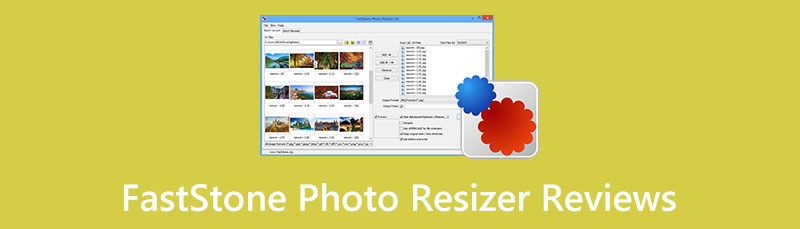
- Osa 1. Yksityiskohtaiset arviot FastStone Photo Resizerista
- Osa 2: Paras vaihtoehto FastStone Photo Resizerille
- Osa 3: Usein kysyttyä FastStone Photo Resizerista
Osa 1. Yksityiskohtaiset arviot FastStone Photo Resizerista
Valokuvien koon muuttaminen on välttämätöntä, varsinkin jos haluat erinomaisen tuloksen kuvan julkaisemisen jälkeen sosiaalisessa mediassa, kuten Facebookissa, Twitterissä, Instagramissa, Snapchatissa ja muissa. Jokaisella sosiaalisen median alustalla on kuvastandardinsa. Jos et noudata standardia, kuviesi laatu muuttuu automaattisesti ja saattaa heikentyä. Siinä tapauksessa sinun on käytettävä tehokasta valokuvien koon muuttajaa, kuten FastStone Photo Resizer. FastStone Photo Resizer on hyvä työkalu kuvien koon muuttamiseen. Tämä sovellus tukee useita kuvamuotoja, kuten JPEG, PNG, GIF, BMP, PCX, TGA ja paljon muuta. Se tarjoaa toimintoja, kuten tiedostojen uudelleennimeämisen, esikatselun ja muuntamisen. Se tukee myös kansio- ja ei-kansiorakenteita sekä monisäikeistystä. Apuohjelmassa on kannettava yksinkertaista tiedostojen siirtoa varten, jonka voit siirtää muistitikulle. Lisäksi FastStone sisältää useita kuvankäsittelytyökaluja. Siinä on valokuvien koon muuttaja, kuvien katseluohjelma, kaappaus ja maksiminäkymä. Jokaisella ohjelmalla on useita käyttötarkoituksia ja se on täysin toimiva. Voit luottaa siihen, että se pitää lupauksensa ja tarjoaa samalla erinomaisia lisäominaisuuksia monipuoliseen käyttökokemukseen. Voit muuttaa valokuvien kokoa FastStone Photo Resizer -ohjelmalla. Lisäksi voit käyttää tätä sovellusta kuvien muuntamiseen valitsemaasi kuvamuotoon. Lisäksi voit leikata, muuttaa värisyvyyttä ja lisätä kuvaan vesileimoja. Se tarjoaa myös eräkäsittelyn, joka vähentää aikaa ja vaivaa, kun työskentelet useiden valokuvien kanssa samanaikaisesti. Tämä offline-apuohjelma on helpompi käyttää, koska voit ladata sen ilmaiseksi Windows-tietokoneellesi. Voit käyttää tätä ohjelmistoa riippumatta siitä, oletko koulutettu tai ei-ammattimainen käyttäjä. Koska se on kuitenkin offline-valokuvien muokkausohjelma, sen lataaminen tietokoneellesi vie aikaa. Työkalu voi toisinaan lakata toimimasta eri syistä.
Hinnoittelu: Vapaa
PLUSSAT
- Se tarjoaa erilaisia muokkaustyökaluja ja ominaisuuksia.
- Saatavilla kaikille ammattitaitoisille ja ei-ammattimaisille käyttäjille.
- Se tarjoaa helpon tiedostojen jakamisprosessin.
- Se voi lisätä tehosteita ja muuttaa valokuviesi värisyvyyttä.
- Pystyy tuottamaan pieniä tiedostokokoja.
HAITTOJA
- Mac-versio ei ole saatavilla tälle ohjelmistolle.
- Joskus valokuvien koon muuttaja ei toimi hyvin.
- Lataus- ja asennusprosessi vie aikaa.
Alla on FastStone Photo Resizer -opastus, jonka avulla voit helposti muuttaa kuviesi kokoa tietokoneellasi. Noudata ohjeita sen mukaisesti.
Hanki ohjelmiston asennusohjelma. Jatka sitten asennusprosessia ja käynnistä ohjelmisto tietokoneellasi.
Kun olet käynnistänyt kuvan koon muuttaja, pääkäyttöliittymä tulee näkyviin näytöllesi. Kuten näet, tietokoneesi kansiot ovat käytettävissä tällä sovelluksella. Selaa valokuvaa, jonka kokoa haluat muuttaa.
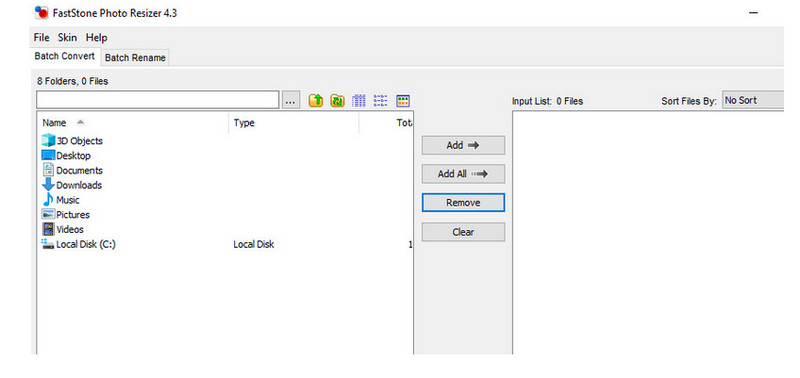
Kun napsautat Lisätä -painiketta, kun olet valinnut kuvatiedoston, se tulee näkyviin oikeanpuoleisen käyttöliittymän Syöttöluettelo-osaan.
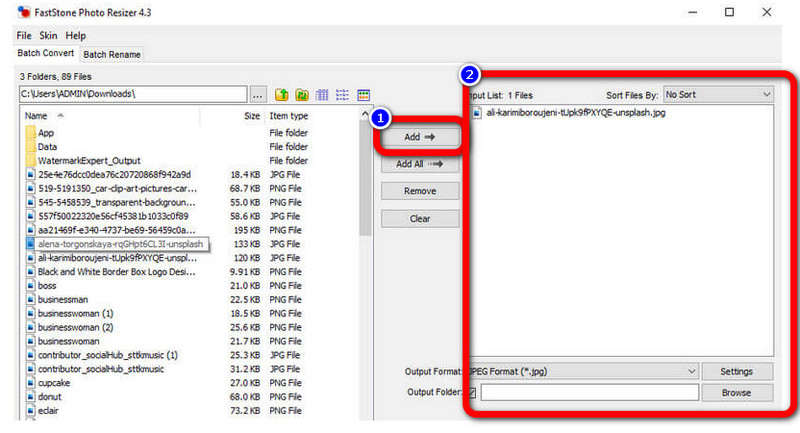
Tässä osassa voit jatkaa muuttaa kuvien kokoa laittamalla valintamerkki kohtaan Käytä Advance Option -toimintoa alla. Kun olet laittanut valintamerkin, napsauta Edistyneet asetukset -painiketta.
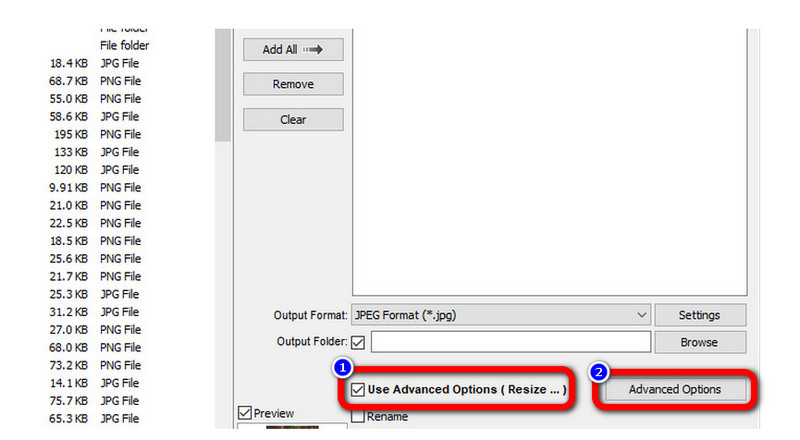
Valitse Muuta kokoa valintaruutu avataksesi ohjelman koon muuttajan. Sitten voit päättää koonmuutostekniikasta tarpeidesi mukaan. Valitse vain vastaava valintanappi avataksesi luettelon valinnoista. Viimeistele asetukset tekemällä tarvittavat muutokset ominaisuuksiin ja painamalla OK.
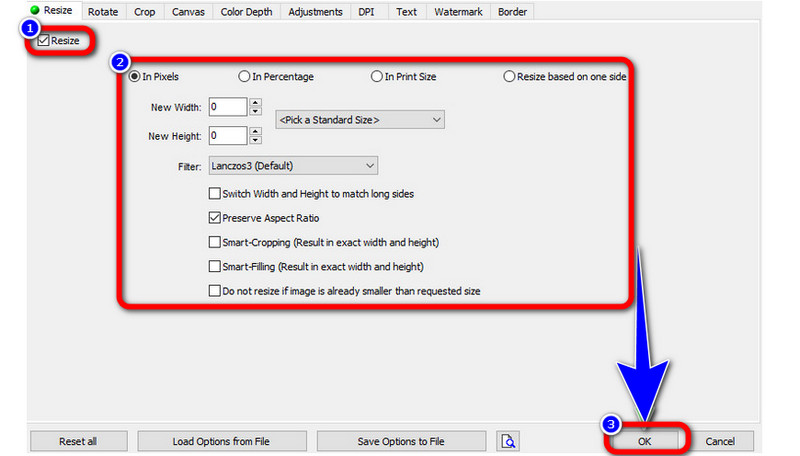
Viimeisessä vaiheessa kaksoisnapsauttamalla kuvaa Input List -välilehdellä voit nähdä esikatselun tuloksesta. Suorita muunnos loppuun valitsemalla tulostusmuoto ja painamalla Muuntaa -painiketta.
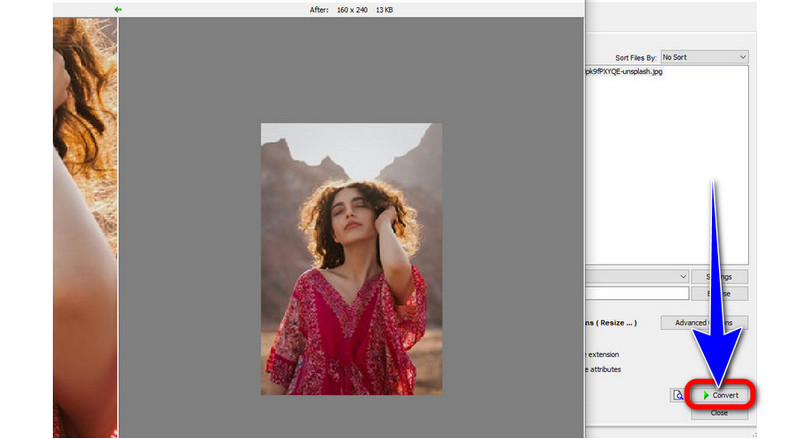
Osa 2. Paras vaihtoehto FastStone Photo Resizerille
Jos et halua ladattavan sovelluksen muuttavan kuviesi kokoa, voit käyttää sitä MindOnMap Ilmainen Image Upscaler verkossa. Tämä on paras vaihtoehto FastStone Photo Resizerille. Se on verkkopohjainen sovellus, joka muuttaa kuviesi kokoa automaattisesti napsauttamalla suurennusaikavaihtoehtoja: 2×, 4×, 6× ja 8×. Se tarjoaa vaivattomia menetelmiä, joten se sopii kaikille käyttäjille, erityisesti aloittelijoille. Siinä on intuitiivinen käyttöliittymä, joka on ymmärrettävä ja helppo seurata. Lisäksi sinun ei tarvitse ostaa tilauspakettia tässä sovelluksessa, koska se on 100% ilmainen. Voit käyttää tätä työkalua useissa laitteissa, kuten tietokoneissa ja matkapuhelimissa, joissa on selain, mikä tekee siitä kätevän.
Lisäksi on enemmän asioita, joita voit tehdä käyttämällä tätä kuvan parannustoimintoa. Voit esimerkiksi käyttää tätä työkalua parantamaan hieman epäselvää kuvaa, joka vaatii korjausta. Valokuvien yksityiskohtien tutkiminen on helppoa, kun olet käyttänyt tätä kuvien skaalaustyökalua. Voit myös käyttää MindOnMapin ilmaista kuvien skaalaustyökalua kuviesi suurentamiseen verkossa. Siksi, jos vähäiset visuaalit häiritsevät sinua, voit käyttää tätä verkkotyökalua. Jos haluat löytää lisää ominaisuuksia tästä upeasta kuvankäsittelytyökalusta, kokeile MindOnMap Free Image Upscaler Online -sovellusta.
Avaa selain ja siirry suoraan kohtaan MindOnMap Ilmainen Image Upscaler verkossa verkkosivusto. Paina sitten Lataa kuvia -painiketta. Valitse kuva kansiotiedostosta ja lisää se.
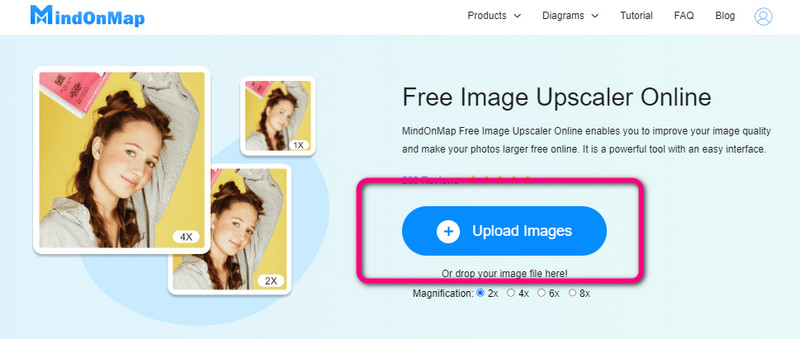
Seuraavaa vaihetta varten siirry käyttöliittymän yläosaan ja näet suurennusajat. Valitse sitten haluamasi suurennusaika kuvien koon muuttamiseksi.
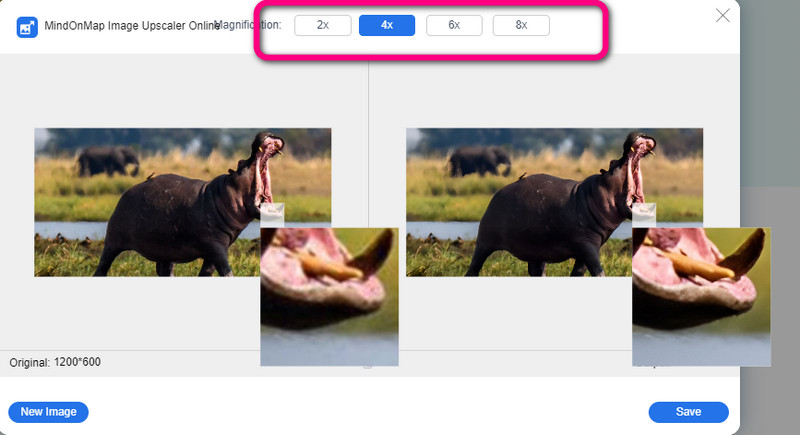
Lopuksi, kun olet valinnut haluamasi suurennusajat, tallenna kuva painamalla Tallentaa -painiketta.
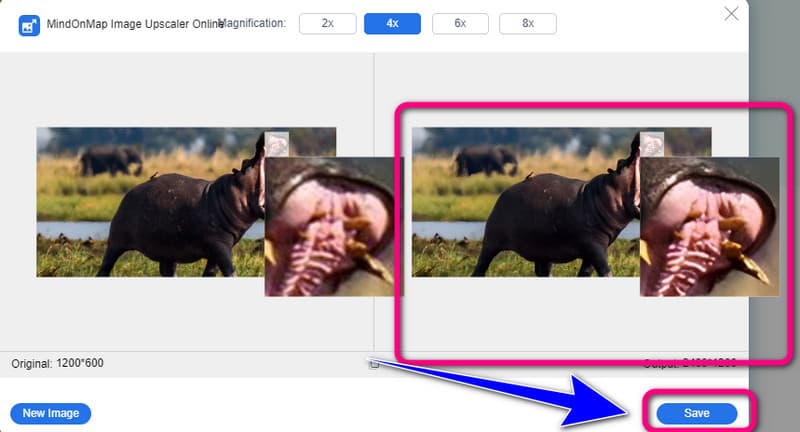
Osa 3. Usein kysyttyä FastStone Photo Resizerista
1. Kuinka tehdä erän kokoa FastStone Photo Resizerissa?
Aloita toimenpide avaamalla FastStone Photo Resizer -ohjelma. Sen jälkeen tutki valokuviesi lähde ja sisällytä ne luetteloosi. Päätä seuraavaksi, mitä tulostusmuotoa haluat. Kun muokkaat valokuviasi, voit myös hyödyntää FastStonen hienostuneita asetuksia. Aloita toimenpide napsauttamalla Aloita aivan lopussa.
2. Miksi FastStone Photo Resizer ei toisinaan toimi?
Joissakin tapauksissa vioittunut tai puuttuva suoritettava tiedosto estää sovellusta toimimasta. Ohjelman EXE-tiedosto sisältää ongelmat. Tästä syystä et voi suorittaa käynnistystä loppuun. Tiedosto voidaan korvata lataamalla uusi EXE-tiedosto verkkosivustolta, Windows-rekisteri voidaan optimoida estämään viittaukset virheellisiin EXE-tiedostopolkuihin ja voit asettaa oikean tiedostopolkuhakemiston EXE-tiedostolle. On myös tapauksia, joissa joitain FSResizer.exe-tiedostoja ei löydy niiden tietueesta. Tässä tilanteessa he voivat pyytää sen sisällyttämistä tietokantaansa tai ottaa yhteyttä FastStone Softiin lisäapua varten.
3. Onko FastStone Photo Resizerillä teknistä tukea?
Kyllä se todellakin tekee. Vieraile FastStone-verkkosivustolla ja valitse Ota yhteyttä. Sinut ohjataan sen yhteystietoihin asiakaspalvelua varten.
Johtopäätös
FastStone Photo Resizer on yksi tehokkaimmista ohjelmista valokuvan koon muuttamiseen. Siinä on myös enemmän hienoja ominaisuuksia, jotka tekevät valokuvastasi ainutlaatuisen ja houkuttelevan. Tämä ohjelmisto vie kuitenkin liian kauan asennusprosessin kannalta. Joten jos haluat muuttaa kuvien kokoa verkossa, käytä MindOnMap Ilmainen Image Upscaler verkossa.










